
Pixel8系、Pixel7、Pixel7 Pro、Pixel7a、その他の Pixel でも同様の方法で設定できます。
Pixel7 シリーズで登録している連絡先に写真を追加する方法を解説します。
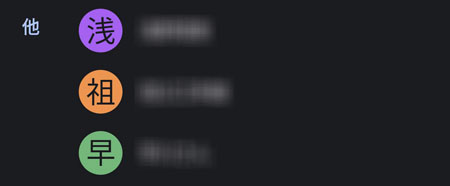
連絡先に電話番号を登録した場合、名前の頭文字がアイコンとして表示されます。
ここには顔写真やその他の画像を設定する事ができます。
顔写真を登録することで、電話がかかってきた時に誰からの着信か直感的にわかります。
連絡先に写真を追加するには?
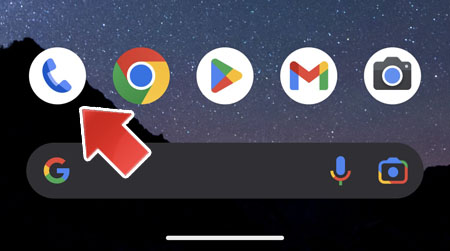
電話アプリを起動します。
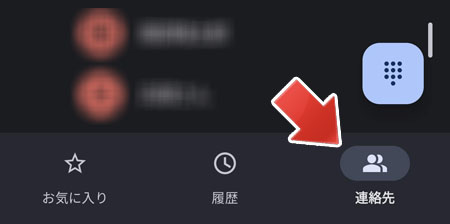
画面下部の連絡先をタップして、顔写真を追加したい連絡先を開きます。
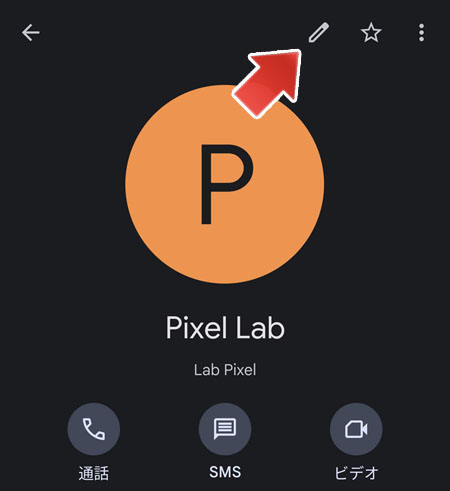
鉛筆アイコンをタップします。
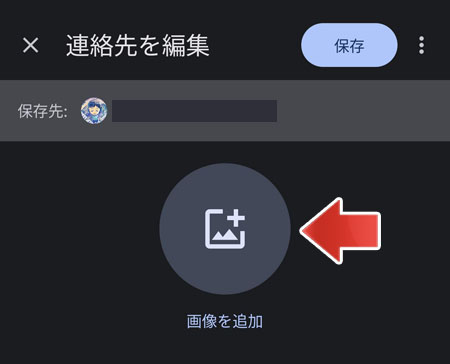
画像を追加ボタンをタップします。
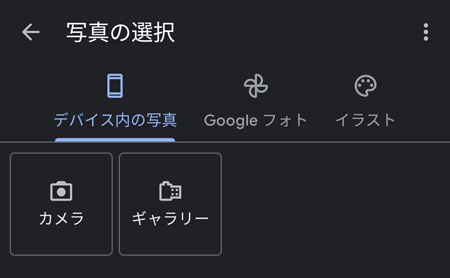
デバイス内の写真、または Google フォトから写真を選択します。
または、カメラボタンをタップすることで、その場で写真を撮る事ができます。
その場で撮る場合、相手に許可を取りましょう。
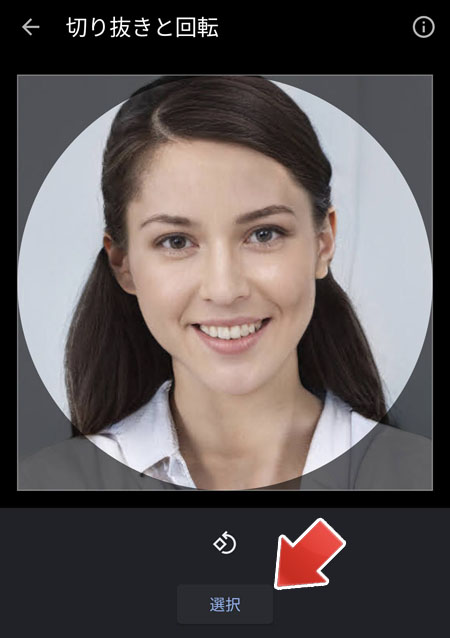
写真がどのように表示されるかプレビューが表示されます。
ここで2本指で広げるように操作することで写真を拡大し、表示位置を調整する事ができます。
問題ないなら選択ボタンをタップします。
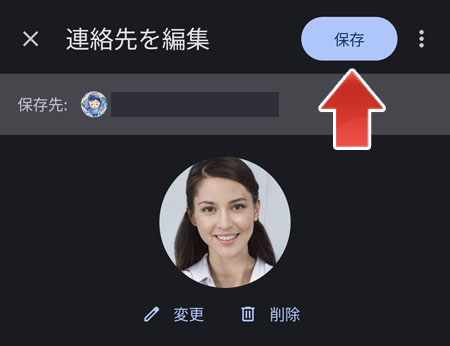
写真を反映させるため、保存ボタンをタップします。
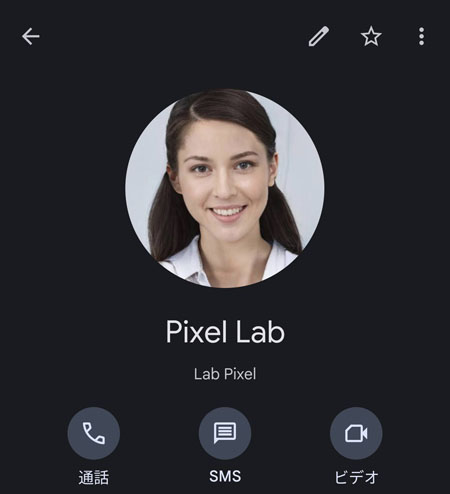
これで連絡先に写真が登録されました。
電話がかかってきた時などに、写真が表示されるようになります。
写真を変更・削除するには?
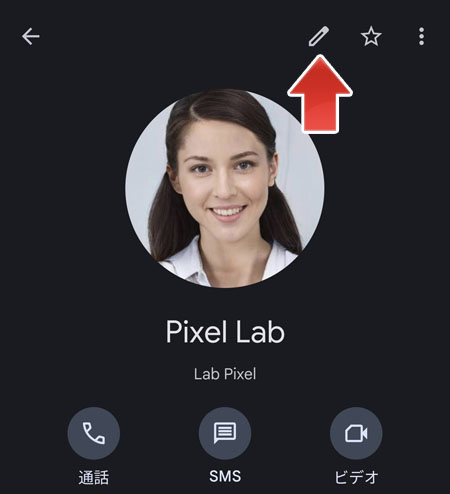
鉛筆アイコンをタップして連絡先を編集します。
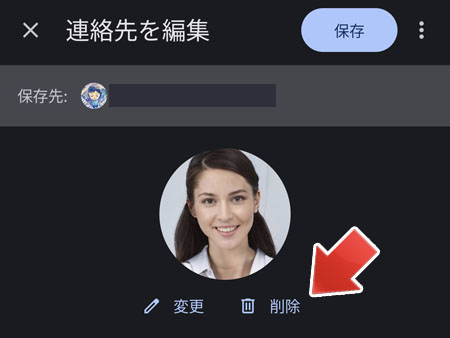
変更ボタン、または削除ボタンをタップして設定します。
最後に保存ボタンをタップして完了です。
関連記事
公衆電話からの着信をブロックするには?